На этом уроке мы будем с вами учиться создавать красивые 3D открытки, а также научимся пользоваться библиотекой 3D моделей, чтобы легко и быстро создавать настоящие шедевры! :) Давайте начнем!
Этапы выполнения работы
Шаг 1
Сначала мы с вами напишем 3D текст для нашей открытки. Нам нужно будет создать 2 надписи "23 февраля" и "С Днем Защитника Отечества!". Можем поэкспериментировать с цветом и шрифтом, расположить текст в любом
Шаг 2
Далее заходим в Библиотека 3D моделей-->виниловая игрушка и находим там модель золотой звезды. Добавляем ее к нашему тексту:
Шаг 3
Наш текст готов! Теперь мы снова воспользуемся библиотекой 3D моделей и добавим к нашей открытке новые элементы. Во вкладке "космос" мы с вами находим 3D модель самолета (шаттл) и добавляем на холст. Чтобы открытка получилась еще красивее позади нашего самолета мы добавим из вкладки "праздники" модели фейерверков. Примерно такое изображение у нас уже должно получится:
Шаг 4
Наша открытка уже почти готова! Осталось сделать холст прозрачным и добавить фон. Поэкспериментируем с цветом с помощью инструмента эффекты:
Шаг 5
Наша открытка готова!
- Создайте 3D открытку ко дню рождения, используя 3D текст и библиотеку 3D моделей, добавьте фон.
